零、前言
估值器和插值器丰富了动画更新时的效果
为方便本案例演示使用了我的LogicCanvas绘图库--github地址,当然你也可以自己绘制
估值器:TypeEvaluator :该以什么方式运动
插值器:运动的变化情况
一、估值器--TypeEvaluator:
1.以二次曲线移动为例:

二次曲线.gif
绘制:动态改变p值
mPainter = PainterEnum.INSTANCE.getInstance(canvas);
mPainter.draw(sa.deepClone()
.r(mCircleR).ang(360)
.fs(mColor).p(mCircleR, -mCircleR).coo(0, 1600).p(currentPoint));
估值器:
public class PosX2Evaluator implements TypeEvaluator {
@Override
public Object evaluate(float fraction, Object startValue, Object endValue) {
//初始点
Pos startPos = (Pos) startValue;
//结束点
Pos endPos = (Pos) endValue;
//计算每次更新时的x坐标
float x = startPos.x + fraction * (endPos.x - startPos.x);
//将y坐标进行联动
float y = x * x / 800;
//返回更新后的点
return endPos.clone(x, y);
}
}
更新监听
Pos startP = currentPoint;//初始值(起点)
Pos endP = new Pos(1000, mCircleR);//结束值(终点)
ValueAnimator animator = ValueAnimator.ofObject(new PosX2Evaluator(), startP, endP);
animator.setRepeatCount(-1);
animator.setRepeatMode(ValueAnimator.REVERSE);
animator.setDuration(5000);
animator.addUpdateListener(new ValueAnimator.AnimatorUpdateListener() {
@Override
public void onAnimationUpdate(ValueAnimator animation) {
currentPoint = (Pos) animation.getAnimatedValue();
postInvalidate();
}
});
animator.start();
2.log型:
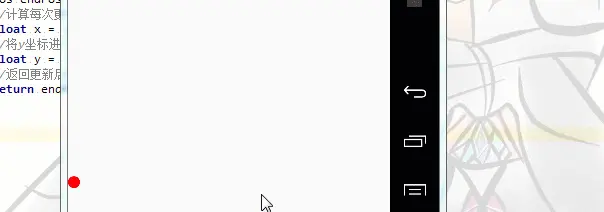
log型.gif
public class PosLogEvaluator implements TypeEvaluator {
@Override
public Object evaluate(float fraction, Object startValue, Object endValue) {
//初始点
Pos startPos = (Pos) startValue;
//结束点
Pos endPos = (Pos) endValue;
//计算每次更新时的x坐标
float x = startPos.x + fraction * (endPos.x - startPos.x);
//将y坐标进行联动
float y = (float) (Math.log10(x) * 200);
//返回更新后的点
return endPos.clone(x, y);
}
}
3.sin型:
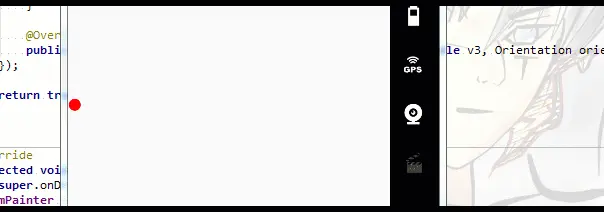
sin型.gif
public class PosSinEvaluator implements TypeEvaluator {
@Override
public Object evaluate(float fraction, Object startValue, Object endValue) {
//初始点
Pos startPos = (Pos) startValue;
//结束点
Pos endPos = (Pos) endValue;
//计算每次更新时的x坐标
float x = startPos.x + fraction * (endPos.x - startPos.x);
//将y坐标进行联动
float y = (float) (Math.sin(x * Math.PI / 180) * 200);
//返回更新后的点
return endPos.clone(x, y);
}
}
由此可以看出:不同的移动曲线只是在x坐标变化是对y坐标的不同处理。这就是估值器的作用。
二、插值器--TimeInterpolator
注意输出值也是要在0~1之间的变化数
安卓内置了一下插值器,就不说了,使用自定义插值器来说明其中的原理
1.定义sin型插值器:
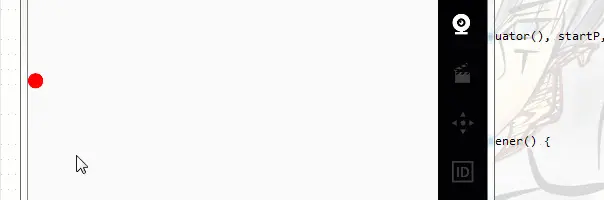
sin减速.gif
/**
* 作者:张风捷特烈
* 时间:2018/7/9:10:08
* 邮箱:1981462002@qq.com
* 说明:sin函数实现加速插值器
*/
public class D_Sin_Inter implements TimeInterpolator {
@Override
public float getInterpolation(float input) {
//input是一个从0~1均匀变化的值
//从0到PI/2均匀变化的值
float rad = Logic.rad(90 * input);
//返回这个弧度的sin值--sin曲线在0~PI/2区域是增长越来越缓慢,是的小球运动越来越缓慢
return (float) (Math.sin(rad));
}
}
使用:
animator.setInterpolator(new D_Sin_Inter());
2.定义Log型减速
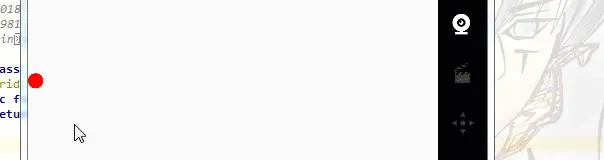
log型减速.gif
/**
* 作者:张风捷特烈
* 时间:2018/7/9:10:08
* 邮箱:1981462002@qq.com
* 说明:log函数实现加速插值器
*/
public class D_Log_Inter implements TimeInterpolator {
@Override
public float getInterpolation(float input) {
return (float) (Math.log10(1 + 10 * input));
}
}
要加速效果将返回值改为1-XXX就行了
插值器从表现上来看就是某个函数值域在0~1上的图象曲率变化的速率作用与View的某个属性上
三、插播一个路径动画吧:
使用sin型减速
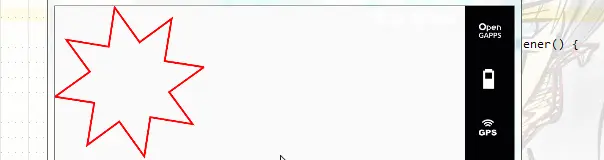
path绘制.gif
//初始画笔
mPaint = new Paint();
mPaint.setStrokeWidth(5);
mPaint.setStyle(Paint.Style.STROKE);
mPaint.setAntiAlias(true);
mPaint.setColor(Color.RED);
//实例路径
mPath =new ShapeStar(ShapeStar.MODE_REGULAR).num(8).R(200).formPath();
//测量路径
pathMeasure = new PathMeasure(mPath, false);
//动画设置
ValueAnimator pathAnimator = ValueAnimator.ofFloat(1, 0);
pathAnimator.setDuration(5000);
pathAnimator.setInterpolator(new D_Sin_Inter());
pathAnimator.addUpdateListener(new ValueAnimator.AnimatorUpdateListener() {
@Override
public void onAnimationUpdate(ValueAnimator animation) {
float value = (Float) animation.getAnimatedValue();
DashPathEffect effect = new DashPathEffect(
new float[]{
pathMeasure.getLength(),
pathMeasure.getLength()},
value * pathMeasure.getLength());
mPaint.setPathEffect(effect);
invalidate();
}
});
pathAnimator.start();
//绘制路径
canvas.drawPath(mPath, mPaint);
后记、
1.声明:
[1]本文由张风捷特烈原创,转载请注明
[2]欢迎广大编程爱好者共同交流
[3]个人能力有限,如有不正之处欢迎大家批评指证,必定虚心改正
[4]你的喜欢与支持将是我最大的动力
2.连接传送门:
更多安卓技术欢迎访问:安卓技术栈
我的github地址:欢迎star
张风捷特烈个人网站,编程笔记请访问:http://www.toly1994.com
3.联系我
QQ:1981462002
邮箱:1981462002@qq.com
微信:zdl1994328
4.欢迎关注我的微信公众号,最新精彩文章,及时送达:

公众号.jpg





















 1993
1993

 被折叠的 条评论
为什么被折叠?
被折叠的 条评论
为什么被折叠?








